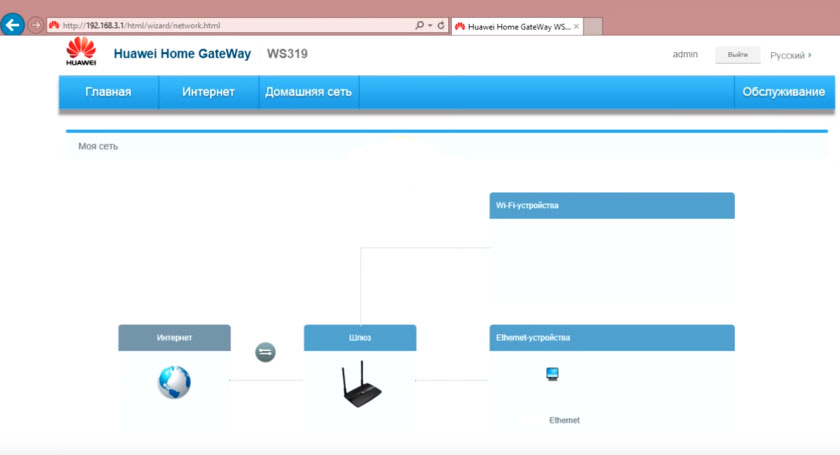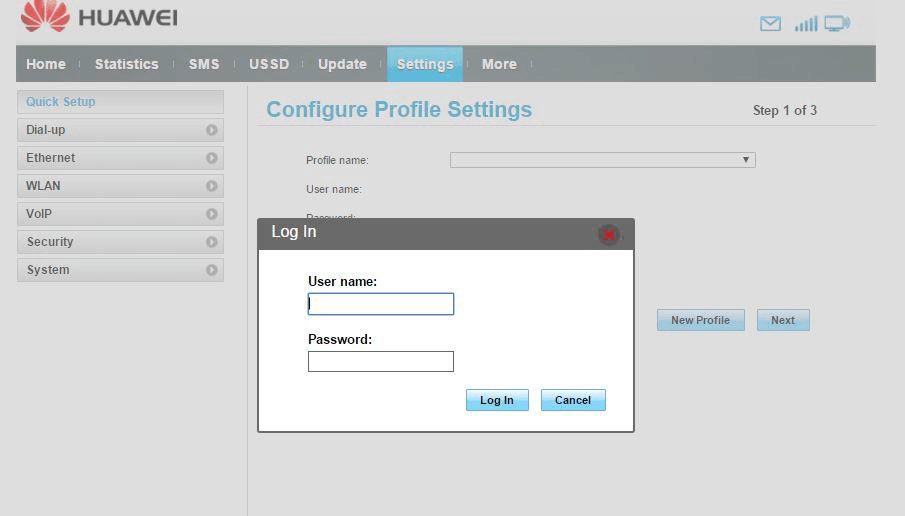- 192.168.3.1 или mediarouter.home – вход в настройки роутера Huawei
- Вход на 192.168.3.1 / mediarouter.home
- Если не открываются настройки роутера Huawei
- Если не заходит через admin/admin
- Huawei Router Login
- How to login to Huawei Router?
- Forgot Login Username/Password?
- Unable to access the router login page?
192.168.3.1 или mediarouter.home – вход в настройки роутера Huawei
По IP-адресу 192.168.3.1 можно выполнить вход в настройки роутера (личный кабинет) большинства моделей маршрутизаторов от производителя Huawei. Так же на многих моделях указан адрес mediarouter.home. Как правило, выполнить вход в роутер Huawei можно по обеим адресам. Заводкой логин и пароль для выхода обычно admin/admin. В этой инструкции я подробно покажу, как открыть страницу с настройками, и что делать в том случае, если никак не удается зайти в настройки роутера.
Используя адрес mediarouter.home или 192.168.3.1 можно зайти в роутер Huawei WS319, HG232f, WS550, WS329, WS325 и т. д. Для чего это нужно? В первую очередь для настройки роутера. После покупки вам придется его настроить, а для этого необходимо получить доступ к настройкам. Или, например, вы хотите сменить пароль на Wi-Fi, или еще какие-то параметры. В этом случае так же необходимо заходить в настройки роутера. Если вы не знаете, как это работает, то объясняю в двух словах: включаем роутер, подключаем к нему компьютер (на Windows, Mac OS, Linux – не важно) по кабелю, или по Wi-Fi. Вместо ПК можно использовать ноутбук, планшет, телефон (Android, iOS) . Открываем браузер и переходим по адресу, который указан снизу роутера Huawei. Скорее всего там будет mediarouter.home. Или по заводскому IP-адресу – 192.168.3.1. Вводим заводские логин/пароль (admin/admin) и все готово. Сейчас мы рассмотрим все эти действия более подробно. Бывают разные нюансы, и не всегда с первого раза все получается.
Есть много «брендированных» роутеров Huawei. Их устанавливают своим абонентам определенные интернет-провайдеры. Обычно на таких устройствах есть логотип интернет-провайдера. Так вот, там адрес для входа в настройки и логин/пароль по умолчанию могут быть другими. Например, на роутере Huawei WS319 от Киевстар используется IP-адрес 192.168.1.1 и логин/пароль – kyivstar. Заводской адрес для входа в настройки (WEB Address) и имя пользователя/пароль вы всегда можете посмотреть на наклейке снизу роутера.
На некоторых моделях IP-адрес 192.168.100.1. Например, на HG8245 и HG8240. Писал об этом в этой статье.
Проверяем, включен ли наш роутер. Так же нужно убедится, что компьютер (или другое устройство) подключен к роутеру. Если подключение по Wi-Fi, то на роутере кабель нужно подключить в LAN-порт, а на компьютере/ноутбуке в сетевую карту. Возможно, вы будете подключаться к Huawei по Wi-Fi. В таком случае просто подключитесь к своей Wi-Fi сети. Если роутер новый, еще не настроен, то сеть будет с заводским именем, а для подключения к ней нужно использовать заводской пароль. Имя сети (SSID) и пароль (WLAN Key) так же указаны снизу роутера.
В WAN-порт (он синий) подключите интернет. Это не обязательно, в настройки и так можно зайти, без подключения кабеля в WAN-порт. Но если вы собираетесь настраивать роутер (первый раз) , то интернет нужно обязательно подключить. Так же проверьте, чтобы ваше устройство было подключено только к роутеру. Если вы все делаете на ноутбуке, например, и подключились по кабелю, то убедитесь, что ваш ноутбук по Wi-Fi не подключен к другой сети. Беспроводную связь в таком случае лучше выключить.
Если все подключили правильно, то можно открыть настройки маршрутизатора Huawei. Сделать это совсем не сложно.
Вход на 192.168.3.1 / mediarouter.home
Нам понадобится любой браузер. Я всегда советую использовать стандартный. По той причине, что им мало кто пользуется и в нем нет разных дополнений и прочего мусора. Но вы можете открыть Хром, Оперу и т. д.
В адресной строке (именно в адресной строке, а не в строке поиска) введите адрес http://mediarouter.home/ или http://192.168.3.1 и перейдите по нему.
Появится окно авторизации. Нужно ввести «Имя пользователя» и «Пароль». Заводские admin и admin. Или свои данные для входа, если вы их меняли. Нажимаем на кнопку вход.
Если admin/admin подойдет (они не были изменены) , то откроется панель управления роутером. В нашем случае это Huawei WS319.
Когда роутер новый – откроется мастер быстрой настройки. Где нужно выбрать тип подключения к интернету и задать параметры Wi-Fi сети. Если вы новичок в этом деле, то с помощью этого пошагового меню настроить роутер вам будет проще, чем разбираться потом в отдельных настройках в веб-интерфейсе.
Если роутер был настроен, то откроется карта сети (Моя сеть) . Там указан статус подключения к интернету и подключенные устройства по Wi-Fi и Ethernet.
Оттуда можно перейти в настройки «Интернет», «Домашняя сеть», или открыть страницу «Обслуживание» с параметрами маршрутизатора Huawei.
Если не открываются настройки роутера Huawei
Первым делом проверьте подключение устройства к маршрутизатору. И еще:
- Если не заходит на 192.168.3.1, то попробуйте открыть mediarouter.home. И наоборот.
- Посмотрите, какой адрес для входа в настройки указан снизу вашего роутера Huawei. Используйте тот адрес, который указан на корпусе.
- Попробуйте выполнить вход через другой браузер. Если это не сработает, то подключите к роутеру другое устройство и попробуйте зайти через него.
- Сделайте сброс настроек роутера.
- На компьютере нужно проверить, чтобы были выставлены настройки автоматического получения адресов. Показываю как это сделать.
Нажимаем сочетание клавиш Win + R, вводим команду ncpa.cpl и жмем Ok. Или открываем окно «Сетевые подключения» другим удобным для вас способом.
В этом окне правой кнопкой мыши нажимаем на подключение, через которое вы подключены к роутеру. Если по кабелю, то в Windows 10 это «Ethernet». Если по Wi-Fi – «Беспроводная сеть». Выбираем «Свойства».
Выделив пункт «Протокол версии 4» нажимаем «Свойства». Смотрим, чтобы было выставлено «Получать IP-адрес автоматически» и нажимаем «Ok».
После этих действий можно перезагрузить роутер и попытаться зайти в его личный кабинет, как я показывал выше в статье.
Если не заходит через admin/admin
Когда страничка по адресу 192.168.3.1 / mediarouter.home все таки открылась, то здесь можно столкнутся с проблемой, когда не подходит имя пользователя или пароль. Мы вводим заводские dmin и admin, а роутер пишет что пароль неверный и не пускает нас в настройки. Об этой проблеме я уже рассказывал здесь.
Снова же, первым делом смотрим, какой Username и Password указан на вашем роутере. Может быть, например, вот так:
Пробуем ввести те данные, которые указаны на наклейке. Если они не подходят, значит кто-то сменил их. В этом случае остается только полный сброс настроек маршрутизатора до заводских. Для этого нужно нажать и минимум 15 секунд удерживать нажатой кнопку Reset (WPS/Reset) . После сброса настроек и перезагрузки маршрутизатора снова открываем личный кабинет и пробуем ввести заводские имя пользователя и пароль.
9
116673
Сергей
Huawei
Huawei Router Login
If you own a Huawei Router then you must know how you can log into your router and access the required settings. By logging into Huawei Router, you get access to the Admin Panel of the router that holds all the settings of the router and WiFi network. It is the only place where you will be able to change every setting of your Huawei Router.
How to login to Huawei Router?
The first thing required to login is a connection between your PC and Huawei Router. You can do it either by connecting to the WiFi network of the Huawei Router or using an Ethernet Cable. Once your PC is connected to the Huawei Router, follow these steps log in to your Huawei Router’s web-based management page:
- Open a web browser and in the address bar, type the router’s default IP address: http://192.168.3.1/ and press Enter.
Note: In case the above IP address don’t work, try opening: http://192.168.1.1/ - You will be taken to a login page and will have to enter the login username and password to continue. For most of the Huawei Router Models, the default login username and password are:
- Username:admin
- Password:[email protected] or [email protected]
- Enter these login credentials and click on Login. (If these login credentials don’t work then check our list of default router IP address and passwords)
- You will be now logged into your Huawei Router Admin Panel.
Forgot Login Username/Password?
The default login username and password can be used to access the admin panel of the router and once you are inside the admin panel, you can change these credentials and set these as you want to. However, some people after changing the login username/password forget it and are unable to access the Admin Panel & Settings of the router anymore since it requires the login username and password to continue.
If you found yourself to be in such a situation then there is a simple solution to this and that is to perform a factory reset on the router. Performing a factory reset reverts all the settings back to factory defaults including any changed username/password. Here is how you can factory reset your Huawei Router:
- Locate the small RESET button at the back of the router.
- With your router powered on, take a paperclip or pin and press & hold the RESET button for about 5 seconds and after that let go.
- The LED lights will blink and go out and the router will restart.
- Once the router restarts, everything will be reverted back to factory defaults.
Unable to access the router login page?
If you are not able to access the router login page then here are a few reasons why that is so:
- You might not be connected to the Huawei Router. Make sure that you are connected to Huawei Router either through an Ethernet Cable or through the WiFi network.
- You are not typing in the correct IP address. Make sure that you’re typing the correct IP address in the address bar.
- The default gateway address of your router may be other than 192.168.3.1 or 192.168.1.1. Find out the default gateway address for your router and try it instead of 192.168.1.1.